iPhone 16: edite estilos fotográficos após fotografar
Com os modelos do iPhone 16 da Apple, você pode usar novos estilos fotográficos para ajustar cores específicas em certas partes de suas fotos para criar a aparência exata desejada. Os estilos fotográficos também podem ser alterados após o disparo. Continue lendo para saber como.

Quando você escolhe um estilo fotográfico padrão, ele é salvo e refletido em todas as fotos tiradas, e você pode fazer ajustes nele. no aplicativo Câmera ou edite-o no aplicativo Fotos. Pense nesse recurso como uma flexibilidade semelhante ao ProRAW, embora com menos controle criativo.
Veja como ajustar fotos tiradas em um estilo fotográfico após a captura:
- Abra o aplicativo Fotos em seu iPhone 16.
- Escolha uma foto tirada com um estilo fotográfico e toque no ícone Editar (parece três controles deslizantes).
- Toque em Estilos na barra de ferramentas de edição e arraste ao longo da linha de estilos predefinidos para visualizar cada um. Os estilos disponíveis incluem: Cool Rose, Neutro, Rose Gold, Gold, Amber, Vibrant, Natural, Luminous, Dramatic, Quiet, Cosy, Ethereal, Muted B&W e Stark B&W.
- Para ajustar um dos estilos predefinidos , basta tocar nele e arrastar o dedo no quadrado pontilhado para ajustar simultaneamente o tom e a cor. Arraste o dedo no controle deslizante abaixo do quadrado para ajustar o nível de intensidade. Quando terminar, toque em um espaço na tela para retornar à IU das ferramentas de edição.
- Quando estiver satisfeito com o resultado, toque em Concluído.
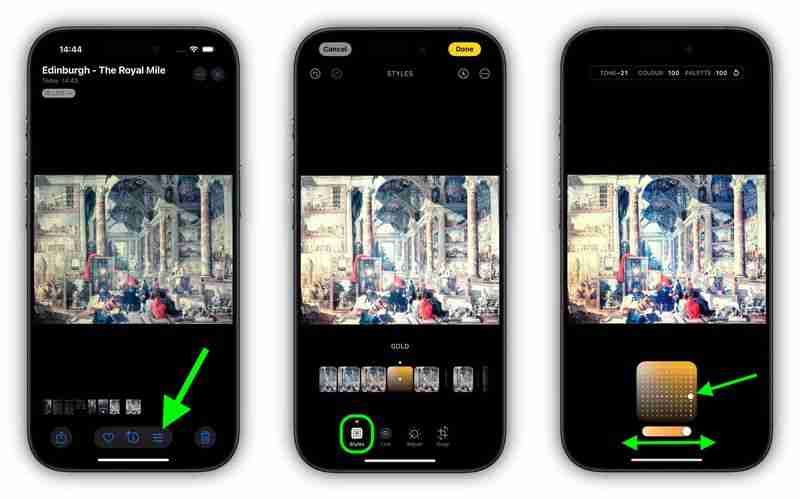
Lembre-se de que conforme você faz ajustes em um estilo fotográfico, os valores de tom, cor e intensidade serão mostrados na parte superior da tela. Para redefinir esses valores, basta tocar na seta circular.
-
 iOS 18.3 Recursos: tudo novo no iOS 18.3iOS 18.3 é a terceira grande atualização para o sistema operacional iOS 18 e, embora não seja tão rico quanto o iOS 18.1 ou iOS 18.2, há algumas muda...Periféricos de tecnologia Postado em 2025-03-23
iOS 18.3 Recursos: tudo novo no iOS 18.3iOS 18.3 é a terceira grande atualização para o sistema operacional iOS 18 e, embora não seja tão rico quanto o iOS 18.1 ou iOS 18.2, há algumas muda...Periféricos de tecnologia Postado em 2025-03-23 -
 Intel Core Ultra 7 258V Beats AMD Ryzen Z1 Extreme em uma referência de jogoA linha do Lago Lunar Intel apresenta XE2 LPG IGPU, e a empresa diz que o arco 140V encontrado em algumas das CPUs de ponta é a "melhor GPU i...Periféricos de tecnologia Postado em 2025-03-22
Intel Core Ultra 7 258V Beats AMD Ryzen Z1 Extreme em uma referência de jogoA linha do Lago Lunar Intel apresenta XE2 LPG IGPU, e a empresa diz que o arco 140V encontrado em algumas das CPUs de ponta é a "melhor GPU i...Periféricos de tecnologia Postado em 2025-03-22 -
 As especificações e renderizações vazadas do Infinix Zero Flip revelam semelhanças impressionantes com o mais recente telefone flip de Tecno \A Infinix deve anunciar seu primeiro smartphone dobrável em breve e antes de seu lançamento, renderiza e especificações do telefone, chamado Infin...Periféricos de tecnologia Postado em 2025-02-25
As especificações e renderizações vazadas do Infinix Zero Flip revelam semelhanças impressionantes com o mais recente telefone flip de Tecno \A Infinix deve anunciar seu primeiro smartphone dobrável em breve e antes de seu lançamento, renderiza e especificações do telefone, chamado Infin...Periféricos de tecnologia Postado em 2025-02-25 -
 Tudo o que você precisa saber sobre a inteligência da AppleApple Intelligence é o que a Apple está chamando de seu conjunto de recursos de inteligência artificial, visualizado no WWDC em junho de 2024. Os pri...Periféricos de tecnologia Postado em 2025-02-23
Tudo o que você precisa saber sobre a inteligência da AppleApple Intelligence é o que a Apple está chamando de seu conjunto de recursos de inteligência artificial, visualizado no WWDC em junho de 2024. Os pri...Periféricos de tecnologia Postado em 2025-02-23 -
 Lenovo revela uma nova opção de cor para o tablet para jogos 2024 Legion Y700Lenovo está se preparando para lançar o 2024 Legion Y700 em 29 de setembro na China. Este novo tablet para jogos Android estará indo contra o Redm...Periféricos de tecnologia Postado em 2025-02-07
Lenovo revela uma nova opção de cor para o tablet para jogos 2024 Legion Y700Lenovo está se preparando para lançar o 2024 Legion Y700 em 29 de setembro na China. Este novo tablet para jogos Android estará indo contra o Redm...Periféricos de tecnologia Postado em 2025-02-07 -
 INZONE M9 II: Sony lança novo monitor de jogos ‘perfeito para PS5’ com resolução 4K e brilho máximo de 750 nitsO INZONE M9 II chega como sucessor direto do INZONE M9, que já tem pouco mais de dois anos. Aliás, a Sony também apresentou hoje o INZONE M10S, que ab...Periféricos de tecnologia Publicado em 2024-12-21
INZONE M9 II: Sony lança novo monitor de jogos ‘perfeito para PS5’ com resolução 4K e brilho máximo de 750 nitsO INZONE M9 II chega como sucessor direto do INZONE M9, que já tem pouco mais de dois anos. Aliás, a Sony também apresentou hoje o INZONE M10S, que ab...Periféricos de tecnologia Publicado em 2024-12-21 -
 Acer confirma a data de anúncio de seus laptops Intel Lunar LakeNo mês passado, a Intel confirmou que lançará os novos chips da série Core Ultra 200 em 3 de setembro. A Acer anunciou agora que realizará seu evento ...Periféricos de tecnologia Publicado em 2024-12-21
Acer confirma a data de anúncio de seus laptops Intel Lunar LakeNo mês passado, a Intel confirmou que lançará os novos chips da série Core Ultra 200 em 3 de setembro. A Acer anunciou agora que realizará seu evento ...Periféricos de tecnologia Publicado em 2024-12-21 -
 AMD Ryzen 7 9800X3D previsto para lançamento em outubro; Ryzen 9 9950X3D e Ryzen 9 9900X3D serão lançados no próximo anoNo ano passado, a AMD lançou o Ryzen 9 7950X3D e o Ryzen 9 7900X3D antes do Ryzen 7 7800X3D, que foi lançado algumas semanas depois. Desde então, vimo...Periféricos de tecnologia Publicado em 2024-12-10
AMD Ryzen 7 9800X3D previsto para lançamento em outubro; Ryzen 9 9950X3D e Ryzen 9 9900X3D serão lançados no próximo anoNo ano passado, a AMD lançou o Ryzen 9 7950X3D e o Ryzen 9 7900X3D antes do Ryzen 7 7800X3D, que foi lançado algumas semanas depois. Desde então, vimo...Periféricos de tecnologia Publicado em 2024-12-10 -
 O Steam está distribuindo um jogo indie muito popular, mas só hojePress Any Button é um jogo de arcade independente desenvolvido pelo desenvolvedor solo Eugene Zubko e lançado em 2021. A história gira em torno de A-E...Periféricos de tecnologia Publicado em 2024-11-26
O Steam está distribuindo um jogo indie muito popular, mas só hojePress Any Button é um jogo de arcade independente desenvolvido pelo desenvolvedor solo Eugene Zubko e lançado em 2021. A história gira em torno de A-E...Periféricos de tecnologia Publicado em 2024-11-26 -
 Prévias de Assassin’s Creed Shadows supostamente canceladas enquanto a Ubisoft desiste do Tokyo Game Show 2024Hoje cedo, a Ubisoft cancelou sua aparição online na Tokyo Game Show devido a “várias circunstâncias”. Este anúncio foi confirmado por meio de um twee...Periféricos de tecnologia Publicado em 2024-11-25
Prévias de Assassin’s Creed Shadows supostamente canceladas enquanto a Ubisoft desiste do Tokyo Game Show 2024Hoje cedo, a Ubisoft cancelou sua aparição online na Tokyo Game Show devido a “várias circunstâncias”. Este anúncio foi confirmado por meio de um twee...Periféricos de tecnologia Publicado em 2024-11-25 -
 Preço de jogo da Sony de 7 anos dobra repentinamenteO PlayStation 5 Pro é lançado com preço base de US$ 700, com o pacote completo, incluindo unidade e suporte, chegando a US$ 850. Embora a Sony argumen...Periféricos de tecnologia Publicado em 2024-11-22
Preço de jogo da Sony de 7 anos dobra repentinamenteO PlayStation 5 Pro é lançado com preço base de US$ 700, com o pacote completo, incluindo unidade e suporte, chegando a US$ 850. Embora a Sony argumen...Periféricos de tecnologia Publicado em 2024-11-22 -
 Acordo | O bestial laptop para jogos MSI Raider GE78 HX com RTX 4080, Core i9 e 32 GB DDR5 está à vendaPara jogadores que usam principalmente seus laptops para jogos como substitutos de desktops, um notebook grande como o MSI Raider GE78 HX pode ser a m...Periféricos de tecnologia Publicado em 2024-11-20
Acordo | O bestial laptop para jogos MSI Raider GE78 HX com RTX 4080, Core i9 e 32 GB DDR5 está à vendaPara jogadores que usam principalmente seus laptops para jogos como substitutos de desktops, um notebook grande como o MSI Raider GE78 HX pode ser a m...Periféricos de tecnologia Publicado em 2024-11-20 -
 Teenage Engineering revela o peculiar EP-1320 Medieval como o primeiro ‘instrumentalis electronicum’ medieval do mundoQue a Teenage Engineering é uma empresa que marcha ao ritmo de um baterista muito diferente não é segredo – é na verdade o que atrai seus muitos fãs. ...Periféricos de tecnologia Publicado em 19/11/2024
Teenage Engineering revela o peculiar EP-1320 Medieval como o primeiro ‘instrumentalis electronicum’ medieval do mundoQue a Teenage Engineering é uma empresa que marcha ao ritmo de um baterista muito diferente não é segredo – é na verdade o que atrai seus muitos fãs. ...Periféricos de tecnologia Publicado em 19/11/2024 -
 O Google Fotos obtém predefinições com tecnologia de IA e novas ferramentas de ediçãoOs recursos de edição de vídeo presentes no Google Fotos acabam de receber uma infusão de recursos apoiados por IA, e essas mudanças irão melhorar a e...Periféricos de tecnologia Publicado em 19/11/2024
O Google Fotos obtém predefinições com tecnologia de IA e novas ferramentas de ediçãoOs recursos de edição de vídeo presentes no Google Fotos acabam de receber uma infusão de recursos apoiados por IA, e essas mudanças irão melhorar a e...Periféricos de tecnologia Publicado em 19/11/2024 -
 Os olhos do Tecno Pop 9 5G são lançados com aparência semelhante ao iPhone 16 e especificações de orçamentoA Tecno confirmou que abandonará a aparência geométrica do Pop 8 por uma câmera elevada, ostensivamente inspirada nos novos Phone16 e 16 Plus em seu s...Periféricos de tecnologia Publicado em 19/11/2024
Os olhos do Tecno Pop 9 5G são lançados com aparência semelhante ao iPhone 16 e especificações de orçamentoA Tecno confirmou que abandonará a aparência geométrica do Pop 8 por uma câmera elevada, ostensivamente inspirada nos novos Phone16 e 16 Plus em seu s...Periféricos de tecnologia Publicado em 19/11/2024
Estude chinês
- 1 Como se diz “andar” em chinês? 走路 Pronúncia chinesa, 走路 aprendizagem chinesa
- 2 Como se diz “pegar um avião” em chinês? 坐飞机 Pronúncia chinesa, 坐飞机 aprendizagem chinesa
- 3 Como se diz “pegar um trem” em chinês? 坐火车 Pronúncia chinesa, 坐火车 aprendizagem chinesa
- 4 Como se diz “pegar um ônibus” em chinês? 坐车 Pronúncia chinesa, 坐车 aprendizagem chinesa
- 5 Como se diz dirigir em chinês? 开车 Pronúncia chinesa, 开车 aprendizagem chinesa
- 6 Como se diz nadar em chinês? 游泳 Pronúncia chinesa, 游泳 aprendizagem chinesa
- 7 Como se diz andar de bicicleta em chinês? 骑自行车 Pronúncia chinesa, 骑自行车 aprendizagem chinesa
- 8 Como você diz olá em chinês? 你好Pronúncia chinesa, 你好Aprendizagem chinesa
- 9 Como você agradece em chinês? 谢谢Pronúncia chinesa, 谢谢Aprendizagem chinesa
- 10 How to say goodbye in Chinese? 再见Chinese pronunciation, 再见Chinese learning

























